'>
2019 వరకు, జస్ట్ కాజ్ 3 పిసిలో క్రాష్ అవుతోందని చాలా మంది ఆటగాళ్ళు ఇప్పటికీ ఫిర్యాదు చేస్తున్నారు. కొంతమంది స్టార్టప్లో సమస్యను ఎదుర్కొన్నారు, మరికొందరు గేమ్ప్లే సమయంలో. కారణాలు జస్ట్ కాజ్ 3 యొక్క పేలవమైన ఆప్టిమైజేషన్లో లేదా ఆటగాళ్ల PC లలో కొన్ని సాఫ్ట్వేర్ / హార్డ్వేర్ లోపాలలో పాతుకుపోవచ్చు. క్రాష్ సమస్యను కొన్నిసార్లు పరిష్కరించడం కష్టంగా ఉన్నప్పటికీ, మీరు ప్రయత్నించే కొన్ని పరిష్కారాలు ఇంకా ఉన్నాయి.
జస్ట్ కాజ్ 3 క్రాష్ కోసం 7 పరిష్కారాలు
ఇక్కడ మీరు సమస్యను పరిష్కరించడానికి 7 పరిష్కారాలను కలిగి ఉంటారు. అవి జస్ట్ కాజ్ 3 యొక్క చాలా మంది ఆటగాళ్లకు ఉపయోగపడతాయని నిరూపించబడ్డాయి మరియు మీ కంప్యూటర్కు సాపేక్షంగా సురక్షితం (ఎందుకంటే మీరు మీ రిజిస్ట్రీ లేదా ఇతర క్లిష్టమైన సిస్టమ్ సెట్టింగ్లను కాన్ఫిగర్ చేయనవసరం లేదు). మీరు అవన్నీ ప్రయత్నించాల్సిన అవసరం లేదు; మీ కోసం పని చేసేదాన్ని మీరు కనుగొనే వరకు జాబితాలో మీ పనిని చేయండి.
పరిష్కరించండి 1: మీ PC స్పెక్స్ను తనిఖీ చేయండి
పరిష్కరించండి 2: ఆటను నవీకరించండి
పరిష్కరించండి 3: గ్రాఫిక్స్ కార్డ్ డ్రైవర్లను నవీకరించండి
పరిష్కరించండి 4: గ్రాఫిక్స్ సెట్టింగులను సవరించండి
పరిష్కరించండి 5: ఆట ఫైళ్ళ యొక్క సమగ్రతను ధృవీకరించండి
పరిష్కరించండి 6: ఏదైనా సాఫ్ట్వేర్ వైరుధ్యాలను పరిష్కరించండి
పరిష్కరించండి 7: ఆటను మళ్లీ ఇన్స్టాల్ చేయండి
పరిష్కరించండి 1: మీ PC స్పెక్స్ను తనిఖీ చేయండి
ముందస్తు చర్యగా, మీరు మీ పిసి స్పెక్స్ను తనిఖీ చేయాలి మరియు అవి జస్ట్ కాజ్ 3 యొక్క ప్రాథమిక సిస్టమ్ అవసరాలను తీర్చాయో లేదో చూడాలి. మీ కంప్యూటర్ స్పెస్ను ఎలా తనిఖీ చేయాలో మీకు తెలియకపోతే, ఇక్కడ విధానం:
1) మీ కీబోర్డ్లో, నొక్కండి విండోస్ లోగో కీ మరియు ఆర్ రన్ డైలాగ్ బాక్స్ను ప్రారంభించడానికి అదే సమయంలో. టైప్ చేయండి dxdiag క్లిక్ చేయండి అలాగే .

2) డైరెక్ట్ఎక్స్ డయాగ్నొస్టిక్ టూల్ విండోలో, ది సిస్టమ్ టాబ్, మీరు మీ గురించి వివరణాత్మక సమాచారాన్ని చూస్తారు ఆపరేటింగ్ సిస్టమ్ , ప్రాసెసర్ , మెమరీ , మరియు డైరెక్ట్ఎక్స్ వెర్షన్ .
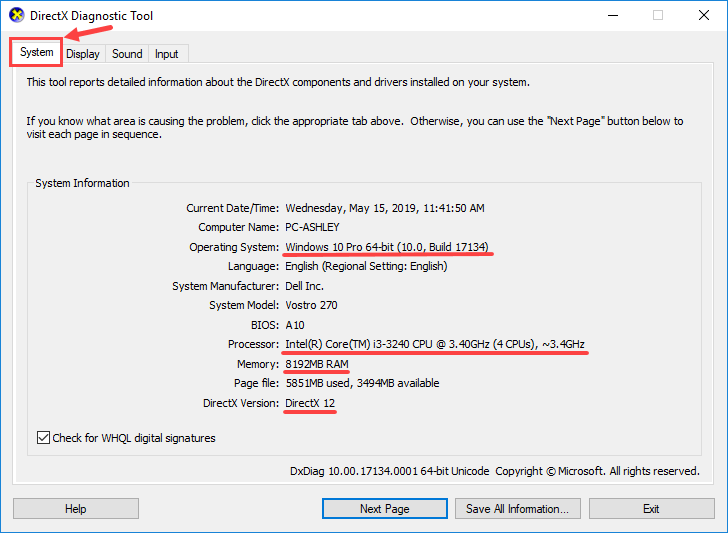
3) వెళ్ళండి ప్రదర్శన టాబ్, ఆపై మీ గురించి సమాచారం కోసం చూడండి గ్రాఫిక్స్ కార్డ్ .
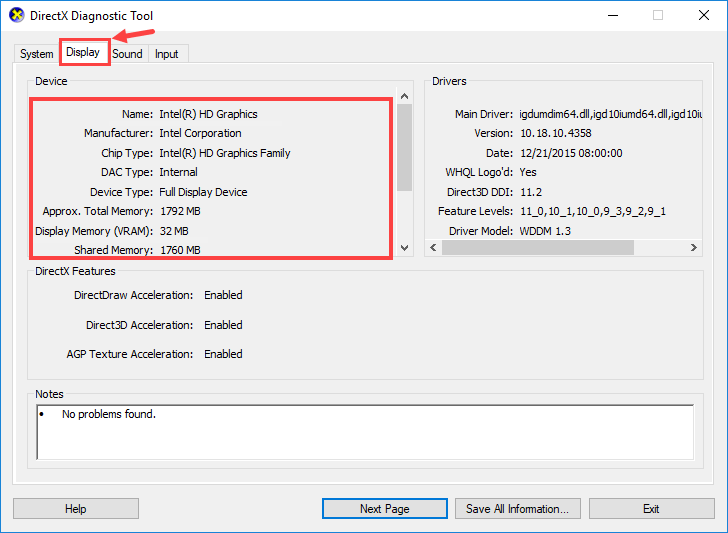
జస్ట్ కాజ్ 3 యొక్క కనీస మరియు సిఫార్సు చేయబడిన సిస్టమ్ అవసరాలు ఇక్కడ ఉన్నాయి:
కనీస సిస్టమ్ అవసరాలు
| ప్రాసెసర్ | ఇంటెల్ కోర్ i5-2500k, 3.3GHz / AMD ఫెనోమ్ II X6 1075T 3GHz |
| మెమరీ | 6 జీబీ ర్యామ్ |
| గ్రాఫిక్స్ కార్డు | ఎన్విడియా జిఫోర్స్ జిటిఎక్స్ 670 (2 జిబి) / ఎఎమ్డి రేడియన్ హెచ్డి 7870 (2 జిబి) |
| డైరెక్టెక్స్ | డైరెక్ట్ఎక్స్ 11 |
| ఆపరేటింగ్ సిస్టమ్ | విస్టా ఎస్పి 2 / విండోస్ 7.1 ఎస్పి 1 / విండోస్ 8.1 (64-బిట్ ఆపరేటింగ్ సిస్టమ్ అవసరం) |
| నిల్వ | 54 జీబీ అందుబాటులో ఉన్న స్థలం |
సిఫార్సు చేయబడిన సిస్టమ్ అవసరాలు
| ప్రాసెసర్ | ఇంటెల్ కోర్ i7-3770, 3.4 GHz / AMD FX-8350, 4.0 GHz |
| మెమరీ | 8 జీబీ ర్యామ్ |
| గ్రాఫిక్స్ కార్డు | ఎన్విడియా జిఫోర్స్ జిటిఎక్స్ 780 (3 జిబి) / ఎఎమ్డి ఆర్ 9 290 (4 జిబి) |
| డైరెక్టెక్స్ | డైరెక్ట్ఎక్స్ 11 |
| ఆపరేటింగ్ సిస్టమ్ | విస్టా ఎస్పి 2 / విండోస్ 7.1 ఎస్పి 1 / విండోస్ 8.1 (64-బిట్ ఆపరేటింగ్ సిస్టమ్ అవసరం) |
| నిల్వ | 54 జీబీ అందుబాటులో ఉన్న స్థలం |
మీ PC జస్ట్ కాజ్ 3 యొక్క కనీస లేదా సిఫారసు చేయబడిన సిస్టమ్ అవసరాలకు అనుగుణంగా ఉందో లేదో తనిఖీ చేయండి. అది జరిగితే, మీరు తదుపరి పరిష్కారానికి వెళ్లాలి; అలా చేయకపోతే, ప్రస్తుత గ్రాఫిక్స్ కార్డ్ను మరింత శక్తివంతమైన వాటితో భర్తీ చేయడం వంటి మీ హార్డ్వేర్ పరికరాలను అప్గ్రేడ్ చేయడానికి ప్రయత్నించండి (మీ వాస్తవ పరిస్థితి ఆధారంగా).
పరిష్కరించండి 2: ఆటను నవీకరించండి
జస్ట్ కాజ్ 3 యొక్క సరికొత్త గేమ్ పాచెస్ను డౌన్లోడ్ చేసి, ఇన్స్టాల్ చేసుకోవడాన్ని ఎల్లప్పుడూ గుర్తుంచుకోండి. సాధారణంగా మీరు జస్ట్ కాజ్ 3 ను ఆవిరిపై ప్లే చేస్తే మీరు నవీకరణలను కోల్పోరు ఎందుకంటే ప్లాట్ఫాం స్వయంచాలకంగా మీ కోసం ఆటను అప్డేట్ చేస్తుంది (దీనికి నెట్వర్క్ ఉన్నప్పుడు మాత్రమే కనెక్షన్).
క్రాష్, గడ్డకట్టడం మరియు అనేక ఇతర లోపాలతో సహా సమస్యలను పరిష్కరించడానికి కొన్ని ఆట పాచెస్ ప్రధానంగా విడుదల చేయబడ్డాయి. కాబట్టి మీరు క్లిష్టమైన సమస్యను ఎదుర్కొన్నప్పుడు, మీరు కనుగొనగలిగే ఏదైనా నవీకరణ ఉంటే ఆటను నవీకరించడం మీ ఎంపిక.
పరిష్కరించండి 3: గ్రాఫిక్స్ కార్డ్ డ్రైవర్లను నవీకరించండి
జస్ట్ కాజ్ 3 లో మీ క్రాష్ సమస్య కాలం చెల్లిన గ్రాఫిక్స్ కార్డ్ డ్రైవర్ల వల్ల వస్తుంది. ఆట క్రాష్ అయిన వెంటనే “DXGI_ERROR_DEVICE_HUNG” (ఇది ఒక్క రూపం మాత్రమే కాదు) చదివే దోష సందేశాన్ని మీకు అందించినప్పుడు ఇది చాలా అవకాశం ఉంది. మీ గ్రాఫిక్స్ డ్రైవర్లన్నీ తాజాగా ఉన్నాయో లేదో మీకు తెలియకపోతే, మీరు తనిఖీ చేయాలి.
మీరు దీన్ని విండోస్ పరికర నిర్వాహికిలో చేయవచ్చు, కాని విండోస్ ఎల్లప్పుడూ మీకు సరికొత్త డ్రైవర్లను అందించదు; మీరు తయారీదారుల వెబ్సైట్ల నుండి సరైన డ్రైవర్లను కూడా డౌన్లోడ్ చేసుకోవచ్చు మరియు వాటిని దశల వారీగా ఇన్స్టాల్ చేయవచ్చు, అయితే ఈ ప్రక్రియ సమయం తీసుకునేది మరియు లోపం సంభవించేది. మీ పరికర డ్రైవర్లను మానవీయంగా నవీకరించడానికి మీకు సమయం, సహనం లేదా కంప్యూటర్ నైపుణ్యాలు లేకపోతే, మీరు దీన్ని స్వయంచాలకంగా చేయవచ్చు డ్రైవర్ ఈజీ .
డ్రైవర్ ఈజీ మీ సిస్టమ్ను స్వయంచాలకంగా గుర్తిస్తుంది మరియు దాని కోసం సరైన డ్రైవర్లను కనుగొంటుంది. మీ కంప్యూటర్ ఏ సిస్టమ్ నడుస్తుందో ఖచ్చితంగా తెలుసుకోవలసిన అవసరం లేదు, తప్పు డ్రైవర్ను డౌన్లోడ్ చేసి, ఇన్స్టాల్ చేయాల్సిన అవసరం మీకు లేదు మరియు ఇన్స్టాల్ చేసేటప్పుడు పొరపాటు చేయడం గురించి మీరు ఆందోళన చెందాల్సిన అవసరం లేదు. డ్రైవర్ ఈజీ ప్రతిదీ చూసుకుంటుంది.
మీరు మీ డ్రైవర్లను ఉచిత లేదా డ్రైవర్ ఈజీ యొక్క ప్రో వెర్షన్తో స్వయంచాలకంగా నవీకరించవచ్చు. ప్రో వెర్షన్తో ఇది కేవలం 2 క్లిక్లు తీసుకుంటుంది:
1) డౌన్లోడ్ మరియు డ్రైవర్ ఈజీని ఇన్స్టాల్ చేయండి.
2) డ్రైవర్ ఈజీని అమలు చేసి, క్లిక్ చేయండి ఇప్పుడు స్కాన్ చేయండి బటన్. డ్రైవర్ ఈజీ అప్పుడు మీ కంప్యూటర్ను స్కాన్ చేస్తుంది మరియు ఏదైనా సమస్య డ్రైవర్లను కనుగొంటుంది.
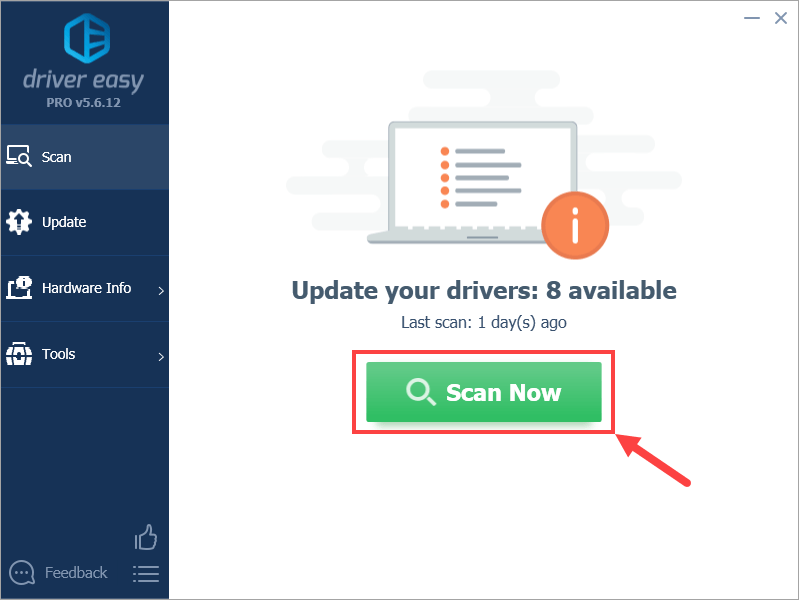
3) క్లిక్ చేయండి నవీకరణ దాని సరైన సంస్కరణను స్వయంచాలకంగా డౌన్లోడ్ చేయడానికి మీ గ్రాఫిక్స్ కార్డ్ డ్రైవర్ పక్కన ఉన్న బటన్, ఆపై మీరు దీన్ని మాన్యువల్గా ఇన్స్టాల్ చేయవచ్చు (మీరు దీన్ని ఉచిత వెర్షన్తో చేయవచ్చు).
లేదా క్లిక్ చేయండి అన్నీ నవీకరించండి యొక్క సరైన సంస్కరణను స్వయంచాలకంగా డౌన్లోడ్ చేసి, ఇన్స్టాల్ చేయడానికి అన్నీ మీ సిస్టమ్లో తప్పిపోయిన లేదా పాత డ్రైవర్లు. (దీనికి అవసరం ప్రో వెర్షన్ ఇది పూర్తి మద్దతు మరియు 30-రోజుల డబ్బు తిరిగి హామీతో వస్తుంది. మీరు అన్నీ నవీకరించు క్లిక్ చేసినప్పుడు అప్గ్రేడ్ చేయమని ప్రాంప్ట్ చేయబడతారు.)
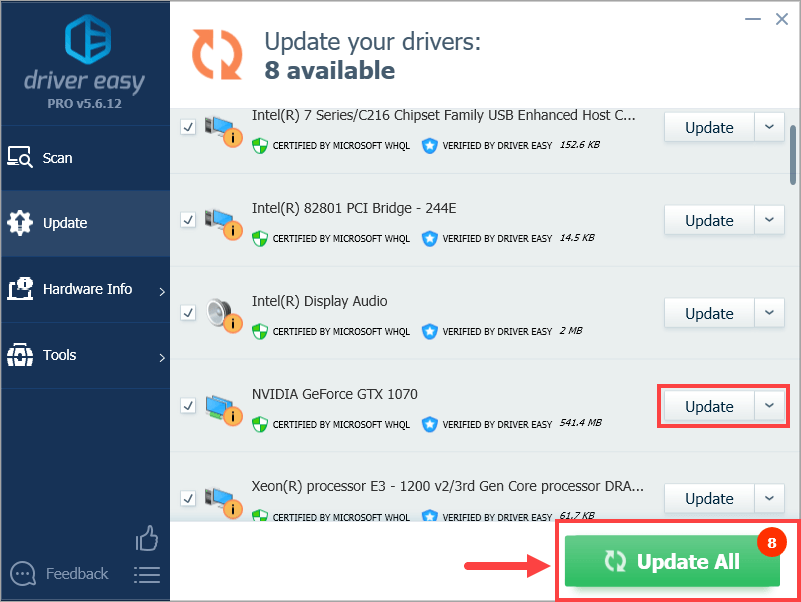 మీ డ్రైవర్ను నవీకరించడానికి డ్రైవర్ ఈజీని ఉపయోగించడంలో మీకు ఏమైనా సమస్యలు ఉంటే, దయచేసి మాకు ఇమెయిల్ పంపండి support@drivereasy.com . మేము ఎల్లప్పుడూ సహాయం కోసం ఇక్కడ ఉన్నాము.
మీ డ్రైవర్ను నవీకరించడానికి డ్రైవర్ ఈజీని ఉపయోగించడంలో మీకు ఏమైనా సమస్యలు ఉంటే, దయచేసి మాకు ఇమెయిల్ పంపండి support@drivereasy.com . మేము ఎల్లప్పుడూ సహాయం కోసం ఇక్కడ ఉన్నాము. డ్రైవర్లను నవీకరించడం కొన్ని సందర్భాల్లో క్రాష్ సమస్యను పరిష్కరించడమే కాదు, ఇది ఆటలలో మీ fps ని కూడా పెంచుతుంది - ఉదాహరణకు, ఎన్విడియా దాని గ్రాఫిక్స్ కార్డుల యొక్క గేమింగ్ పనితీరును మెరుగుపరచడానికి వివిధ వీడియో గేమ్స్ (జస్ట్ కాజ్ 3 తో సహా) కోసం రూపొందించిన కొత్త డ్రైవర్లను తయారు చేస్తుంది. .
ఇప్పుడు మీరు గ్రాఫిక్స్ డ్రైవర్లను అప్డేట్ చేసారు, ఆటను ప్రారంభించండి మరియు అది క్రాష్ అవుతుందో లేదో చూడండి. అది జరిగితే, ఫిక్స్ 4 కి వెళ్లండి.
పరిష్కరించండి 4: గ్రాఫిక్స్ సెట్టింగులను సవరించండి
కొన్ని ఎక్స్ట్రాలను (Vsync వంటివి) నిలిపివేయడం మరియు గేమ్-గ్రాఫిక్స్ సెట్టింగులను ట్వీకింగ్ చేయడం వలన క్రాష్ సమస్యను పరిష్కరించడంలో మీకు సహాయపడవచ్చు. ఈ పరిష్కారము ఒక ప్రత్యామ్నాయం లాంటిది అయినప్పటికీ, కనీసం ఇది మీ PC లో ప్రాసెసింగ్ భారాన్ని తగ్గించగలదు మరియు తద్వారా జస్ట్ కాజ్ 3 క్రాష్ అయ్యే అవకాశాన్ని తగ్గిస్తుంది. ఇక్కడ ఎలా ఉంది:
1) జస్ట్ కాజ్ 3 ను ప్రారంభించండి మరియు మీ ఆట-గ్రాఫిక్స్ సెట్టింగులను సవరించగల విండోను తెరవండి. మీరు తక్కువ-ముగింపు లేదా మిడ్-ఎండ్ కంప్యూటర్ను ఉపయోగిస్తుంటే, చాలా గ్రాఫిక్స్ సెట్టింగ్లను తగ్గించడానికి ప్రయత్నించండి.
ఉదాహరణకు, మీరు ఆపివేయవచ్చు VERTICAL SYNC మరియు ANTI అలియాసింగ్ , మరియు సెట్ నిర్మాణం నాణ్యత కు తక్కువ . ఏదేమైనా, మీరు మీ వాస్తవ పరిస్థితుల ఆధారంగా ఈ సెట్టింగులను కాన్ఫిగర్ చేయాలి.
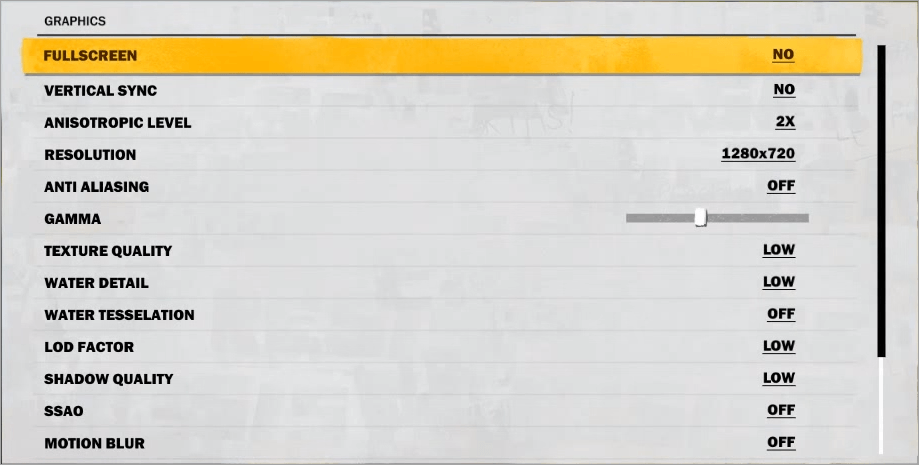
2) కొంతమంది ఆటగాళ్ళు నివేదించినట్లు, ప్రారంభిస్తుంది స్క్రీన్ స్పేస్ రిఫ్లెక్షన్స్ క్రాష్ సమస్యను పరిష్కరించడంలో సహాయపడుతుంది.

మీ ఆటలోని గ్రాఫిక్స్ సెట్టింగులను సవరించిన తరువాత, జస్ట్ కాజ్ 3 క్రాష్ అవుతుందో లేదో వేచి ఉండండి. అది జరిగితే, మీరు తదుపరి పరిష్కారాన్ని ఒకసారి ప్రయత్నించండి.
పరిష్కరించండి 5: ఆట ఫైళ్ళ యొక్క సమగ్రతను ధృవీకరించండి
కొన్నిసార్లు జస్ట్ కాజ్ 3 తో మీ క్రాష్ సమస్య తప్పిపోయిన లేదా పాడైన గేమ్ ఫైల్లకు తగ్గుతుంది. ఇది మీకు సమస్య అయితే, అన్ని ఆట ఫైళ్ళ యొక్క సమగ్రతను ధృవీకరించడానికి మీరు ఆవిరి యొక్క అంతర్నిర్మిత సాధనాన్ని ఉపయోగించాలి.
1) ఆవిరిలోకి లాగిన్ క్లిక్ చేయండి గ్రంధాలయం .
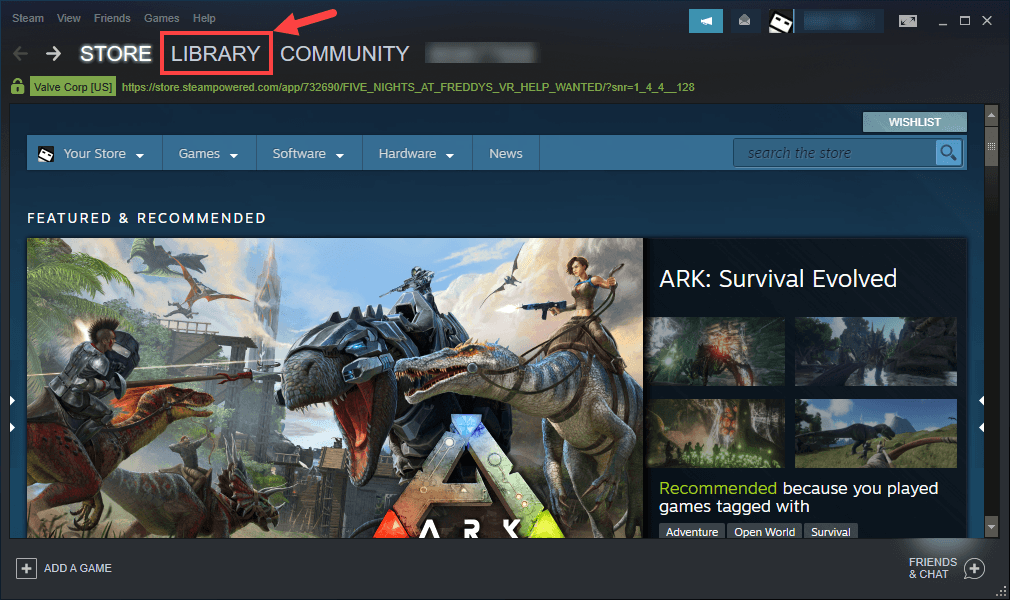
2) కుడి క్లిక్ చేయండి జస్ట్ కాజ్ 3 , ఆపై క్లిక్ చేయండి లక్షణాలు .
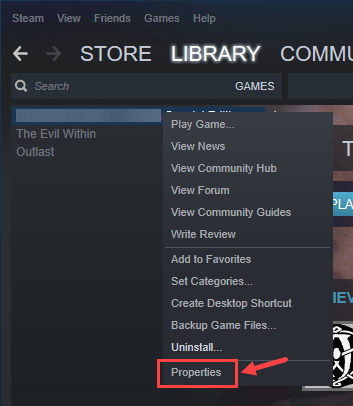
3) వెళ్ళండి స్థానిక ఫైళ్ళు టాబ్ చేసి ఎంచుకోండి ఆట ఫైళ్ళ యొక్క సమగ్రతను ధృవీకరించండి… .
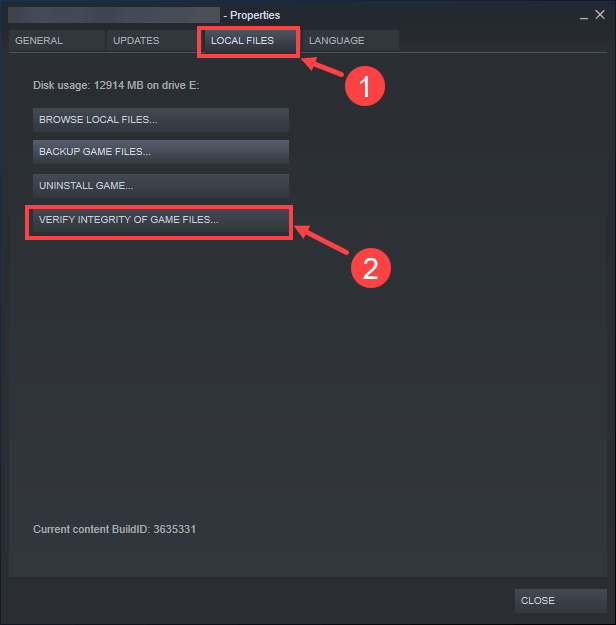
4) ప్రక్రియ పూర్తయ్యే వరకు వేచి ఉండండి. ఆ తరువాత, ఆవిరిని పున art ప్రారంభించండి, జస్ట్ కాజ్ 3 ను ప్రారంభించండి మరియు క్రాష్ సమస్య మళ్లీ ప్రారంభమవుతుందో లేదో వేచి చూడండి.
మీరు క్రాష్ సమస్యను అనుభవిస్తూ ఉంటే, మీరు దిగువ తదుపరి పరిష్కారానికి వెళ్లాలి.
పరిష్కరించండి 6: ఏదైనా సాఫ్ట్వేర్ వైరుధ్యాలను పరిష్కరించండి
మీ క్రాష్ సమస్యకు మరొక అపరాధి సాఫ్ట్వేర్ సంఘర్షణ. దీన్ని పరిష్కరించడానికి, మీరు జస్ట్ కాజ్ 3 తో విభేదిస్తున్న ప్రోగ్రామ్ (ల) ను కనుగొనాలి, ఆపై దాన్ని శాశ్వతంగా నిలిపివేయండి లేదా దాన్ని అన్ఇన్స్టాల్ చేయండి.
మీకు ఆసక్తి ఉన్న విభాగానికి వెళ్లండి:
- మీకు ఏదైనా సాఫ్ట్వేర్ వైరుధ్యాలు ఉన్నాయో లేదో తనిఖీ చేయండి
- ఏ ప్రోగ్రామ్లు వాటికి కారణమవుతున్నాయో తెలుసుకోండి
- డి ఆ ప్రోగ్రామ్లను ఉపయోగించడం మరియు అన్ఇన్స్టాల్ చేయడం
1. మీకు ఏదైనా సాఫ్ట్వేర్ వైరుధ్యాలు ఉన్నాయో లేదో తనిఖీ చేయండి
జస్ట్ కాజ్ 3 తో విభేదించే కొన్ని అనువర్తనాలు చాలా ఉన్నాయి. అవి కాకపోయినా, అవి మీ సిపియు / మెమెరీ వనరులను పెద్ద మొత్తంలో తీసుకొని పరోక్షంగా ఆట క్రాష్ అయ్యాయి. కాబట్టి అనువర్తనాలు లేవని నిర్ధారించుకోండి (చెప్పండి ఆవిరి అతివ్యాప్తి ఇంకా MSI ఆఫ్టర్బర్నర్ ) మీరు జస్ట్ కాజ్ 3 ఆడుతున్నప్పుడు నడుస్తున్నారు.1) ఇప్పుడు మీ PC లో నడుస్తున్న అన్ని ప్రోగ్రామ్లను మూసివేయండి. దీన్ని చేయడానికి, తెరిచిన ప్రోగ్రామ్కు మారండి మరియు మీరు మామూలుగానే దాన్ని మూసివేయండి (ఉదా × క్లిక్ చేయడం ప్రోగ్రామ్ యొక్క కుడి ఎగువ భాగంలో). అవన్నీ మూసివేయబడే వరకు వాటిని ఒక్కొక్కటిగా మూసివేయండి.
మీరు ప్రోగ్రామ్ను సాధారణ మార్గంలో మూసివేయలేకపోతే, మీరు ఈ క్రింది దశలను ఉపయోగించి మూసివేయమని బలవంతం చేయవచ్చు:
I. మీ కీబోర్డ్లో, నొక్కండి విండోస్ లోగో కీ మరియు X. అదే సమయంలో, ఆపై క్లిక్ చేయండి టాస్క్ మేనేజర్ .

II. న ప్రక్రియలు టాబ్, టాస్క్ మేనేజర్లోని జాబితా నుండి మీరు షట్ డౌన్ చేయదలిచిన ప్రోగ్రామ్ను ఎంచుకుని క్లిక్ చేయండి విధిని ముగించండి దగ్గరగా బలవంతం చేయడానికి. (ఇది మీరు ఉపయోగిస్తున్న ప్రోగ్రామ్ అయితే, ఉదా. మైక్రోసాఫ్ట్ వర్డ్, మీరు సేవ్ చేయని పనిని మొదట సేవ్ చేశారని నిర్ధారించుకోండి.)
తెలియని ప్రోగ్రామ్లను మూసివేయవద్దు . మీరు ముఖ్యమైన సిస్టమ్ ప్రోగ్రామ్లను పొరపాటున మూసివేస్తే, అది మరింత సమస్యలను తెస్తుంది. మీరు అడుగు వేసే ముందు, సాంకేతిక నిపుణుడిని సంప్రదించండి లేదా ప్రోగ్రామ్ గురించి సమాచారం కోసం శోధించండి.
2) జస్ట్ కాజ్ 3 ను ప్రారంభించండి మరియు అది క్రాష్ అవుతుందో లేదో వేచి ఉండండి:
- ఆట మళ్లీ క్రాష్ అయితే - ఇది సాఫ్ట్వేర్ సంఘర్షణ వల్ల కాకపోవచ్చు మరియు మీరు ఇతర పరిష్కారాలను ప్రయత్నించాలి.
- ఆట క్రాష్ చేయకపోతే - మీరు మూసివేసిన ఒకటి లేదా అంతకంటే ఎక్కువ ప్రోగ్రామ్లు ఆట క్రాష్ కావడానికి కారణం కావచ్చు. దిగువ దశ 2 లో వివరించినట్లుగా, ఏ ప్రోగ్రామ్ (లు) సమస్యకు కారణమయ్యాయో ఇప్పుడు మీరు గుర్తించాలి.
2. మీ సంఘర్షణలకు కారణమయ్యే ప్రోగ్రామ్లను కనుగొనండి
అన్ని అనవసరమైన ప్రోగ్రామ్లను మూసివేయడం ఆటను క్రాష్ చేయకుండా ఆపివేస్తే, ఆ ప్రోగ్రామ్లలో ఒకటి సమస్యను కలిగిస్తుందని మీకు తెలుసు. ఇప్పుడు మీరు ఏది గుర్తించాలి.
దీన్ని చేయడానికి, మీ ప్రోగ్రామ్లలో ఒకదాన్ని పున art ప్రారంభించి, ఆపై జస్ట్ కాజ్ 3 ను ప్రారంభించండి మరియు ఆట క్రాష్ అవుతుందో లేదో వేచి చూడండి. అది చేయకపోతే, తదుపరి ప్రోగ్రామ్ను పున art ప్రారంభించి, క్రాష్ సమస్య కోసం మళ్లీ వేచి ఉండండి. అప్పుడు తదుపరి, మరియు తదుపరి, మరియు మొదలైనవి.
క్రాష్ సమస్య చివరికి తిరిగి వచ్చినప్పుడు, మీరు ఇటీవల పున ar ప్రారంభించిన ప్రోగ్రామ్ ఒక సమస్య అని మీకు తెలుసు.
కానీ గుర్తుంచుకోండి, అది కాకపోవచ్చు మాత్రమే సమస్య. ఒకటి కంటే ఎక్కువ అపరాధులు ఉన్నారని మీరు అనుమానించినట్లయితే, మీరు సంభావ్య సమస్యలను గుర్తించే వరకు పై దశలను కొనసాగించండి.
మీకు నిజంగా అప్రియమైన ప్రోగ్రామ్ అవసరం లేకపోతే, మీరు ఇప్పుడే చేయవచ్చు దాన్ని నిలిపివేయండి లేదా అన్ఇన్స్టాల్ చేయండి వెంటనే, క్రింద వివరించినట్లు. కానీ మీరు ఉంటే చేయండి అప్రియమైన ప్రోగ్రామ్ అవసరం, మీరు ప్రోగ్రామ్ మరియు జస్ట్ కాజ్ 3 మధ్య ఎంపిక చేసుకోవాలి.
3. విరుద్ధమైన ప్రోగ్రామ్లను నిలిపివేయండి లేదా అన్ఇన్స్టాల్ చేయండి
సంఘర్షణకు కారణమయ్యే ప్రోగ్రామ్ (ల) ను మీరు గుర్తించిన తర్వాత, మీకు రెండు ఎంపికలు ఉన్నాయి:
మీకు ఆసక్తి ఉన్న విభాగానికి వెళ్లండి:
ప్రోగ్రామ్ను శాశ్వతంగా నిలిపివేయడానికి:
1) మీ కీబోర్డ్లో, నొక్కండి విండోస్ లోగో కీ మరియు X. అదే సమయంలో, ఆపై క్లిక్ చేయండి టాస్క్ మేనేజర్ .

2) న ప్రక్రియలు టాబ్, టాస్క్ మేనేజర్లోని జాబితా నుండి మీరు షట్ డౌన్ చేయదలిచిన ప్రోగ్రామ్ను ఎంచుకుని క్లిక్ చేయండి విధిని ముగించండి దగ్గరగా బలవంతం చేయడానికి.

3) స్టార్టప్ ఐటెమ్లలో ప్రోగ్రామ్ కూడా ఉంటే, మీరు దీన్ని స్టార్టప్లో అమలు చేయకుండా ఆపాలి. ఇక్కడ ఎలా ఉంది:
మీ కీబోర్డ్లో, నొక్కండి విండోస్ లోగో కీ మరియు ఆర్ రన్ డైలాగ్ బాక్స్ను ప్రారంభించడానికి అదే సమయంలో. టైప్ చేయండి msconfig మరియు హిట్ నమోదు చేయండి .
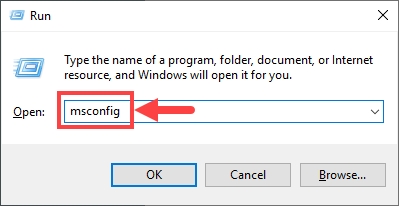
4) వెళ్ళండి మొదలుపెట్టు టాబ్ చేసి, క్లిక్ చేయండి టాస్క్ మేనేజర్ను తెరవండి .
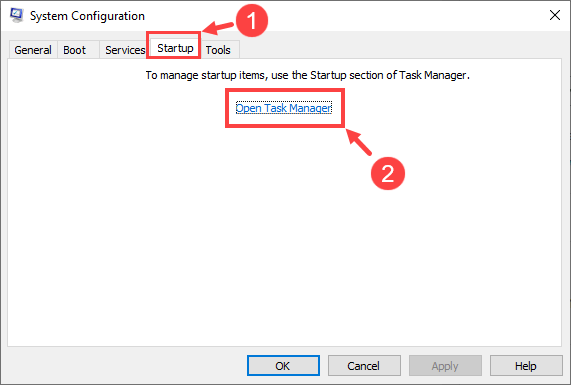
5) విండోస్ ప్రారంభమైనప్పుడు మీరు ప్రారంభించకూడదనుకునే ప్రోగ్రామ్లను ఎంచుకోండి, ఆపై క్లిక్ చేయండి డిసేబుల్ .
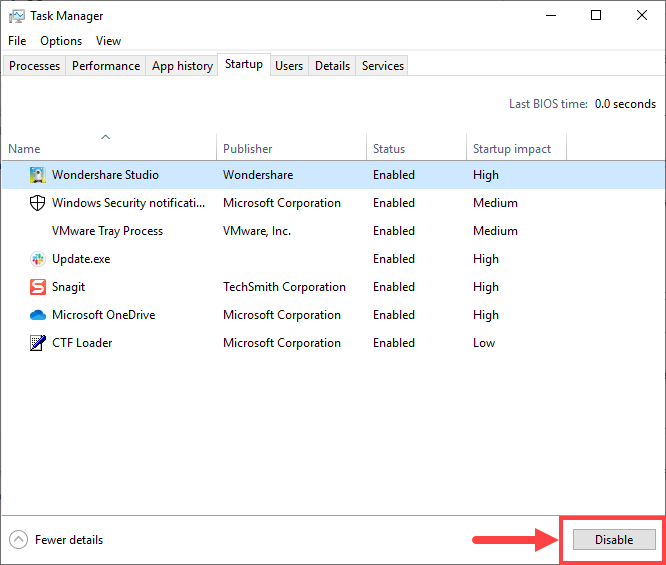
ప్రోగ్రామ్ను అన్ఇన్స్టాల్ చేయడానికి:
1) మీ కీబోర్డ్లో, నొక్కండి విండోస్ లోగో కీ మరియు ఆర్ అదే సమయంలో. టైప్ చేయండి appwiz.cpl మరియు నొక్కండి నమోదు చేయండి .

2) ప్రోగ్రామ్లు మరియు ఫీచర్లలో, మీరు అన్ఇన్స్టాల్ చేయదలిచిన ప్రోగ్రామ్పై కుడి క్లిక్ చేసి క్లిక్ చేయండి అన్ఇన్స్టాల్ చేయండి .
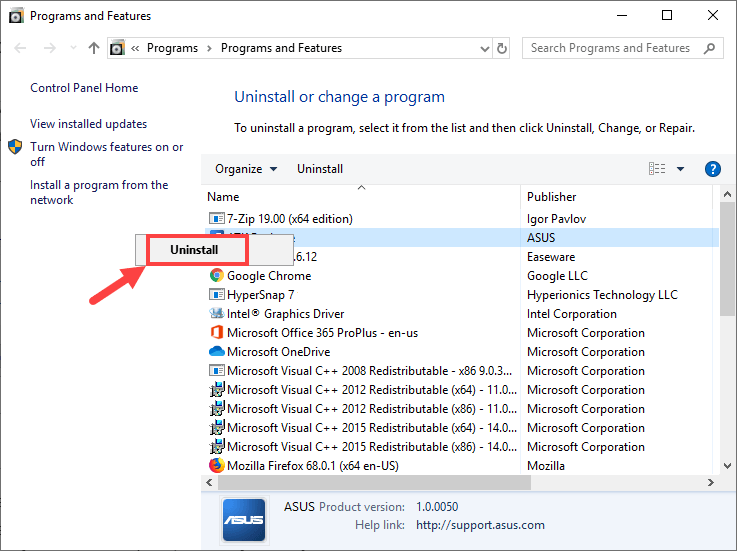
వైరుధ్య ప్రోగ్రామ్లను డిసేబుల్ లేదా అన్ఇన్స్టాల్ చేసిన తర్వాత, క్రాష్ సమస్య మళ్లీ ప్రారంభమైతే, దిగువ 7 ని పరిష్కరించండి.
పరిష్కరించండి 7: ఆటను మళ్లీ ఇన్స్టాల్ చేయండి
ఆటను తొలగించడం మరియు తిరిగి ఇన్స్టాల్ చేయడం కొంతమంది ఆటగాళ్లకు మూగగా అనిపిస్తుంది, అయితే కొన్నిసార్లు ఆట ఫైళ్లు దెబ్బతిన్నప్పుడు లేదా తప్పిపోయినప్పుడు ఇది క్రాష్ సమస్యను సరిచేస్తుంది.
జస్ట్ కాజ్ 3 ను అన్ఇన్స్టాల్ చేసి, మళ్లీ ఇన్స్టాల్ చేయడానికి, ఇక్కడ దశలు ఉన్నాయి:
1) మీ కీబోర్డ్లో, నొక్కండి విండోస్ లోగో కీ మరియు ఆర్ అదే సమయంలో. టైప్ చేయండి appwiz.cpl మరియు నొక్కండి నమోదు చేయండి .

2) పాప్-అప్ విండోలో, మీరు జస్ట్ కాజ్ 3 ను కనుగొనే వరకు జాబితా ద్వారా స్క్రోల్ చేయండి. దానిపై కుడి క్లిక్ చేసి ఎంచుకోండి అన్ఇన్స్టాల్ చేయండి .
3) అన్ఇన్స్టాలేషన్ ప్రక్రియ పూర్తయ్యే వరకు వేచి ఉండండి. అప్పుడు, మీ PC లోని ఏదైనా సంబంధిత గేమ్ ఫైల్లను తొలగించి, మీ రీసైకిల్ బిన్ను శుభ్రం చేయండి.
4) మీరు సిద్ధంగా ఉన్నప్పుడు, జస్ట్ కాజ్ 3 ని మళ్లీ ఇన్స్టాల్ చేయండి. అప్పుడు ఆటను ప్రారంభించండి మరియు మీకు క్రాష్ సమస్య కొనసాగుతుందో లేదో చూడండి.
జస్ట్ కాజ్ 3 లో మీ క్రాష్ సమస్యను పరిష్కరించడానికి ఈ వ్యాసం మీకు సహాయపడిందని ఆశిద్దాం. మీకు ఏవైనా తదుపరి ప్రశ్నలు లేదా ఆలోచనలు ఉంటే, దయచేసి దిగువ వ్యాఖ్యను ఇవ్వడానికి సంకోచించకండి. చదివినందుకు ధన్యవాదములు!






